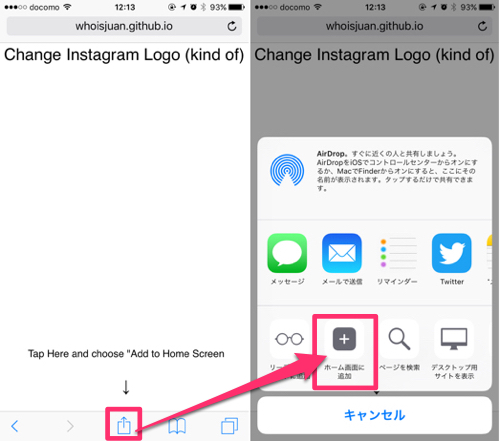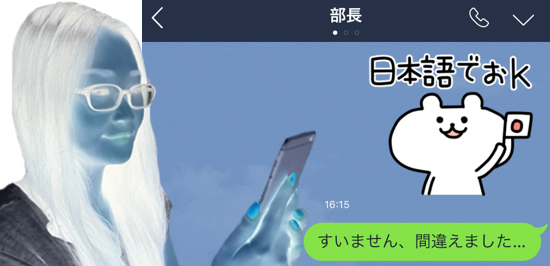以前お伝えしたように、「投稿の多様化」という理由で大幅にデザインが変更されたInstagram。アイコンもカラフルで時流にあったフラットなデザインになりました。
とはいえ多くの人の反発を招いたのも事実で、見慣れた以前のアイコンのままで使いたいという人も多いですよね。そこで今回は、前のアイコンを使う2つの方法をご紹介します!
元のアイコンに戻す!
まず1つ目は、UXデザイナーのJuan Ramirez氏が40分くらいで作ってしまったという方法。Juan氏が作成したウェブページを使うことで簡単にInstagramのアイコンが以前のものに戻せますよ。
まずはiPhoneのSafariからこちらのページにアクセス。ページ下部、赤字の「Tap Here」をタップしてページが遷移した後、下部のメニューにある上向き矢印アイコン(共有メニュー)→「ホーム画面に追加」の順にタップしましょう。
すでに懐かしのアイコンと「Instagram」のタイトルが入っているので右上の「追加」をタップします。手順はたったこれだけ!ホーム画面が表示され、懐かしのアイコンが確認できますね!
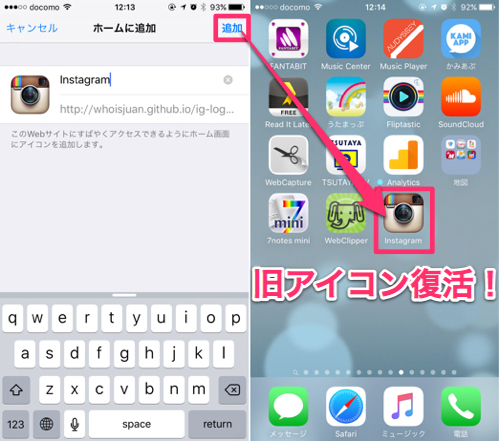
アイコンをタップするとSafariが起動し、初回のみダイアログが表示され「開く」をタップする必要がありますが、それ以降は必要ありません。
アプリへのショートカットを作成して実現しているので、くれぐれも元々あったアプリは削除しないように気をつけてくださいね。ホーム画面の最後あたりにおいておくか、フォルダにしまっておくと良さそうです。
いろんな選択肢の中から選ぶ!
そしてもう一つは『LINE DECO』というアプリを使う方法。こちらは以前のアイコンに戻すのではなく、もっと色々な選択肢の中から選ぶことができますよ。
まずは『LINE DECO』アプリを起動して、下部メニューから「アイコンパック」→上部タブの「人気のアイコン」→Instagramの項目から「全て見る」の順にタップします。
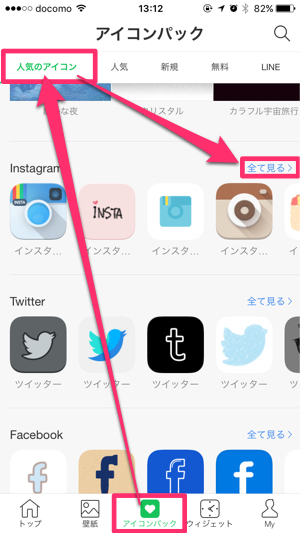
すると、大量のInstagramっぽいアイコンが表示されました。自分好みのアイコンを選択しましょう。
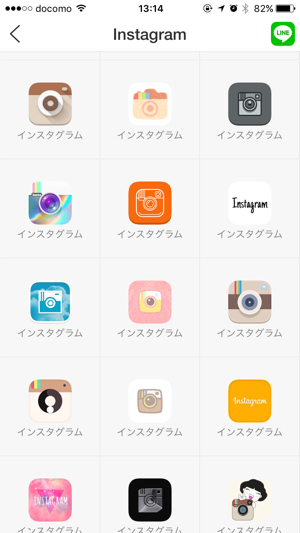
アイコンの詳細画面になったら、「ホーム画面」→「Instagram」へ。
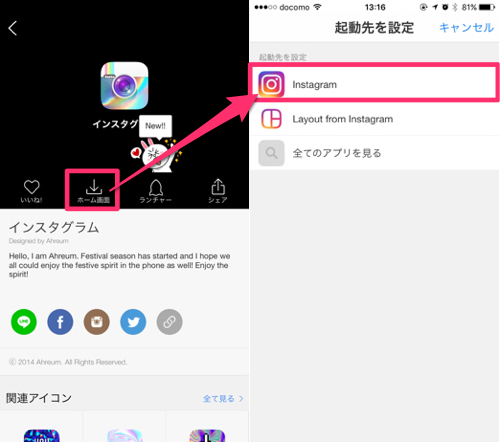
下部の「ホーム画面に追加」→下部中央のボタンをタップ。
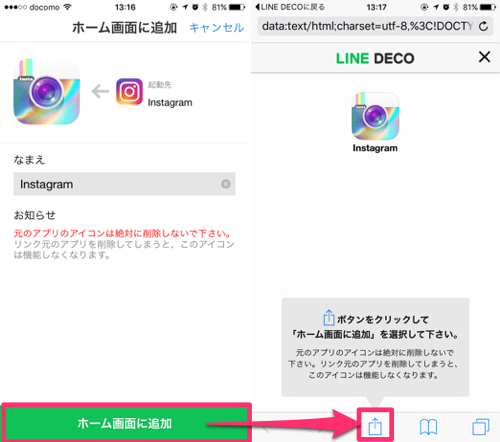
共有メニューから「ホーム画面に追加」→右上の「追加」をタップすれば選んだアイコンがホーム画面に並びますよ。こちらも初回のみ「開く」をタップしてくださいね。
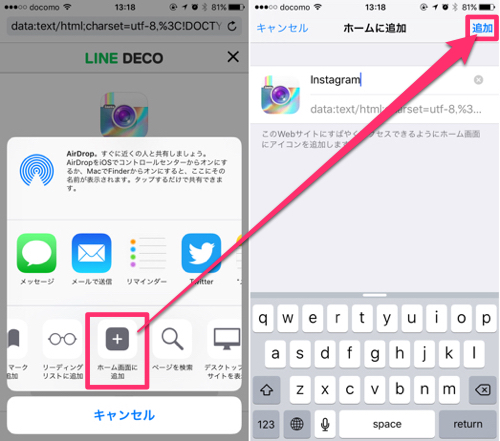
なおこちらの方法もInstagramアプリへのショートカットを作成することで実現しています。そのため元々からあるアプリ本体を削除してしまわないように気をつけましょう。
また同様の理由で作成したアイコンには通知を知らせるバッジがつかなかったり、通知で表示されるアイコンは変わらなかったりしますのでその点は予めご了承ください。
今のアイコンが嫌だ…という方はぜひお試しあれ!